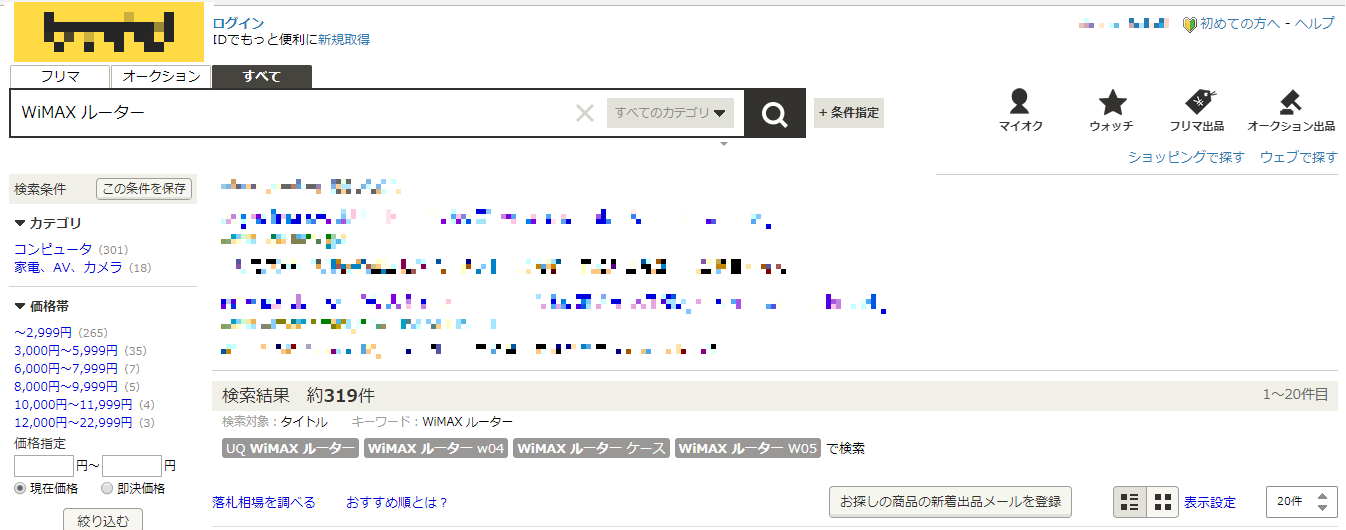なんかWiMAXルーターの調子が悪い……? そう思ったアナタ、今すぐ機種変更を!

どもども、やぎこです。
最近モバイルルーターの調子が悪かったので某アキハバラにて代替機種を入手したところ、なんかもの凄い快適になりました。
てことでこれからもバシバシ頑張って行こうと思いますんで、なにとぞご贔屓を()
さて、ということで本日はそんなモバイルルーターのお話。
現在WiMAXを契約なさってる皆さんの中には、「充電持ちが悪くなった」「最近電波を拾ってくれない」などなど、今使っているモバイル機器への不満をお持ちの方も多くいらっしゃるのではないでしょうか。
これが例えばスマートフォンだったとすれば、「早く機種変更しなきゃ」なんて発想も思いつくと思うのですが、これがモバイルルーターとなると……どうなんでしょうか?
そんなわけで、今回はこのWiMAXルーターの機種変更について、詳しく解説して行きたいと思います!
(たぶん)簡単な機種変更の方法
それではさっそく、WiMAXルーターを機種変更する方法について、ざっくりと説明していきたいなと思います。
あ、「面倒ごとはあまり……」みたいな方はざっくり読み飛ばして頂いて大丈夫です。
もうちょい楽な方法を最後のほうに載せてあるので。
まず初めにルーターの入手から。
残念ながらWiMAXのルーターは単品での販売がほぼほぼ為されていないため、新しい機種を入手するためには中古で出回っているものを買って使うことになります。
ヤフ〇クやらメル〇リやら、その辺の某大手オークションサイトとか某フリマアプリで「WiMAX ルーター」とか検索すればイイカンジのが出てきてくれるんじゃないかと思いますので、適当にイイカンジのを見繕って買いましょう。
例としてはこんな感じ。
この記事執筆時点でだいたい300件くらいヒットしてるので、まあ機種を選ぶには困らないんじゃないかなと思います。
ちなみに筆者のオススメは「HWD15」。理由はこちらの記事(WiMAX端末、オススメはどれ?? WiMAX 2+対応機種徹底比較! 【2017年10月版】)をご参照のこと。
ちなみにここで注意なのですが、今お使いのWiMAXルーターに刺さっているSIMカードのサイズ、そして新しく買うルーターのSIMサイズを確認しておかないと、後でエラく面倒なことになったりします。
SIMカードが同サイズの機種を買うことが理想なのですが、なかなかそう上手くも行かないので、併せてSIMカードのサイズを変更するアダプタやカッターをお買い求め頂ければいいんでないかな、と。
さて、そんなこんなでルーターを買ったあとは、お待ちかねの機種変更作業が控えています。
今回必要な作業は2つ。ひとつ目はSIMカードの差し替え、ふたつ目はAPNの設定。後者に関しては、特に設定のいらないプロバイダも多くあります。
では、まず一つ目の「SIMカード差し替え」から。
まあ、やることは簡単です。
まず初めに元端末の電源を落としてから、端末のどこかにある「U-SIM」や「SIM CARD」みたいなことが書かれた場所を探します。
で、そこからカードを引っこ抜く。一度刺さってるカードを押し込んであげれば、カチッと音がしてカードが飛び出てくるかと。
そしたらお次、機種変更先端末でも同様に「SIM」とかなんとか書かれた場所を探し、そこにカードを差し込みます。
最後にSIMを差し込んだ端末の電源を点けてから、ちゃんと電波を拾ってるか確認してみてください。
電波が拾えてたら、これにてカードの差し替えは終わり。ね、簡単でしょ?
では次に、各プロバイダにおけるAPNの設定を変更していきたいと思います。
基本的に多くのプロバイダ(ex:GMOとくとくBB、Broad WiMAX……)ではデフォルトの設定でも動作するらしいのですが、一部のプロバイダ(特に家電量販店系プロバイダなど)ではAPN設定を変更しないと動作しないこともある様子。
また、なんらかの事情で設定が変更されてしまい、既定の設定に戻せない……なんて事態もままあるのだとか。
ということで、大まかに設定変更の方法を載せておきたいと思います。
設定の変更方法
- 1. 各端末へPCやスマホからWi-Fi接続し、ブラウザから設定画面へと飛ぶ。
HWD15なら”http://wi-fiwalker.home”、WX04なら”http://192.168.179.1″と、各端末ごとにアクセスするURLが異なるため、詳しくはググってみて下さい
- 2. ユーザーログインを行い(ここについても各自調査のこと)、[設定]などのメニューからプロファイル設定画面を開く
- 3. [新規]などのボタンを押して新規プロファイル設定画面に移り、各プロバイダのAPNを入力。入力が終わったら[確定]ボタンなどから設定を終了し、ちゃんとネットに繋がることを確認したら終了
肝心のAPN設定に関しては、基本的に設定変更が必要な場合は各プロバイダが情報を出してますので、そちらを参照してみてください。
もしそういうのが無かった場合、以下にデフォルトで多く使われてるAPN設定の情報を載せときますのでご参照をば。
プロファイル名(任意): Internet
APN: uwx2.au-net.ne.jp
ユーザー名: user@uwx2.au-net.ne.jp
パスワード: au
認証タイプ: CHAP
以上、機種変更の方法についてでした。
ね、簡単でしょ?
めでたしめでたし……?
そんなわけで無事に解決、めでたしめでたし……
と、行きたいところですが。
この文章を書いてる僕が耳を澄ますと、皆さんの声が手に取るように聞こえて来ます。
「こんなん簡単なワケあるかよ!」
「APN? SIMカード? 何言ってんだオマエ」
「というか中古しか使えないんじゃん」
「もっと楽な方法無いの?」
えーえー、そうでしょうそうでしょう。そらそうですわ、日常生活でAPNとかそんなワード使いませんしね。
まあ筆者は一応、腐っても理系の人間でして。
文系の方々が歴史の年号を覚えている間、筆者はあくせくとインターネットのことをお勉強してたワケでございます。
てことで筆者が歴史の年号を全く知らないのと同様に、皆さんのネットワークのことが全く分からない気持ちもよく分かるのですよ。
しかし、ほぼ無知識で、かつ面倒ごとナシに機種変更をしようとするとなると、どうしても新規契約の4文字が躍ってしまうのがWiMAX業界のつらいところ。
新規で契約しようとなると今の契約を破棄しなきゃいけないので、違約金をだいたい2万とかそこら支払う必要が出てくるんですよ。
なんだかそれじゃあなあ、って尻込みしちゃうじゃないですか。
で、「なんかうまい感じにどうにかできる方法ねーかなー」ってネットサーフィンしてみること数十分。
ありました、うまい方法。
あ、以下宣伝です(爆)
「乗り換え」という選択肢
例えばスマホであれば、いろんなキャリアが「MNP」なる制度を設けることで、転入・転出がしやすくなっています。
しかし、WiMAXルーターにおいて言うとそんな制度はほぼほぼ皆無で、残念なことに転入・転出が物凄くしにくいんですね。
そんな状況を打破してるのが、本サイトでゴリゴリに推しまくってる「Broad WiMAX」っていうプロバイダです。
何がスゴイって、このプロバイダ、「違約金負担キャンペーン」なるキャンペーンを今やってまして。

(https://wimax-broad.jp/campaign/norikae.phpより参照)
こんなやつ。
コレ使うと、中古じゃなく新品で機種変更できる上にかかる金額は違約金含めてタダになるっていう、トンデモなく至れり尽くせりな状況をゲットすることが出来たりします。
もっと言ってしまえば、Broad WiMAXって月々の料金もかなりお安いので、ルーターの維持費もコストダウンできるかもしれません。
本サイトでも随分前にこのキャンペーンは紹介してたんですが、まさかこんな形で使えるとは思ってなかった……。
あ、このキャンペーンについての詳細はこの記事(解約金0円を目指せ!? どこのWiMAXプロバイダならオトクに解約出来るのか、徹底調査!)あたりを参照してみて下さい。
まとめ
- 中古でもいい、かつ面倒な作業がウェルカムな方は自前で機種変更もオススメ
- それ以外の方は黙ってBroad WiMAXに乗り換えろ
本記事のまとめは以上です。めちゃくちゃ雑とか言うな。
いやまあ、贔屓目抜きにしても頭おかしいんじゃねえのかってくらいオトクなキャンペーンだと思うので、これからも末永くWiMAXと付き合っていこうとしてる方は、この辺り検討してみてもいいんじゃないかなって思います。
というか、自分的にオススメできないものを皆さんに押し付けても全くいいことありませんし、ね。
そして本サイトでは、諸々のWiMAXプロバイダの中でも「一番安い契約プロバイダはどこか」について、徹底検証してみました。
果たしてその結果は……? ということで、↓のボタンをポチっと、是非是非チェックしてみてくださいね!
[最終更新日]2018/03/28
この記事を書いた人
関連記事
- WiMAX端末、オススメはどれ?? WiMAX 2+対応機種徹底比較! 【2018年4月版】
- WiMAXが近々サービス終了する!? 結局終わりはいつなの? 謎めいたウワサ、その真偽とはいったい……!?
- WiMAXとWiMAX2+の違いってなに? 通信速度やエリアを徹底調査!
- なんだかWiMAXを使うのが心配……。そんなアナタに、Broad WiMAXの「ご満足保障」がスゴい!
- UQ WiMAXが「新生活あるある大喜利」を開催!? 春からの1人暮らし、ネットはどうすればいい?
- WiMAXは固定回線の代わりになり得るのか? 光回線とエリアを徹底比較!
- 今、Broad WiMAXがおトクすぎてヤバいっていう話
- WiMAXとdocomo/au/SoftbankのポケットWifi、果たしてどっちが優れているのか? エリア・料金を徹底比較!
- WiMAXの契約で失敗したくない人は、W05をBroad WiMAXで契約すれば間違いない!
- WiMAXプロバイダに通信速度・環境の違いはあるのか?→分からないから実際に聞いてみた。あと少し技術的な話